Рекламное объявление
Вы когда-нибудь были разочарованы файлом PDF? Забавно, что формат файла PDF используется так широко, но для большинства из нас это вызывает чрезмерное напряжение. Чтение PDF 6 лучших PDF Reader для Windows в 2019 годуЛучшие читатели PDF не стоят никаких денег. Прочитайте нашу сводку о многофункциональных средствах просмотра PDF, которые превосходят даже Adobe Reader. Подробнее это достаточно просто. Создание и редактирование файла PDF 4 метода для создания и редактирования PDF-файлов бесплатноИз всех распространенных типов файлов, встречающихся в нашем компьютерном мире, PDF, вероятно, является одним из наиболее ограничивающих, и в то же время доступным для всех (в первую очередь, для чтения) ... Подробнее это сложнее, так как процесс не так прост, как мог бы быть. Но если вы хотите сделать что-то большее, вы можете застрять.
К счастью, Интернет полон удивительных маленьких инструментов, которые могут помочь вам изменить PDF-файлы без проблем. Мы не будем покрывать какие-либо из общих задач PDF, таких как создание, редактирование или печать. Вместо этого давайте рассмотрим менее известные задачи PDF, которые могут пригодиться вам.
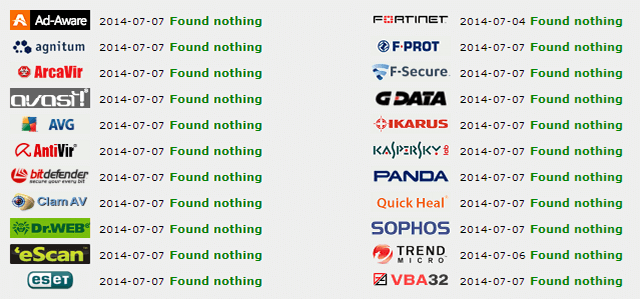
Вы прилежны с вашим Привычки безопасности ПК Универсальное руководство по безопасности ПКСеть, от троянов до червей, от фишеров до фармеров, полна опасностей. Обеспечение безопасности требует не только правильного программного обеспечения, но и понимания того, какие угрозы нужно искать. Подробнее ? Известно, что вирусы и вредоносные программы могут скрываться в распространенных форматах файлов, таких как EXE и ZIP, но многие люди упускают из виду тот факт, что PDF-файлы также могут быть вредоносными. Все, что вам нужно, это открыть зараженный PDF с помощью незащищенного читателя. Звучит раздражающе, не так ли?
Это где Jotti светит. Загрузите ваш файл на веб-сайт, и он будет сканировать файл с помощью более 20 различных сканеров вредоносных программ, выявляя любые потенциальные угрозы, скрывающиеся внутри. Этот процесс достаточно прост и занимает всего несколько секунд, что делает его быстрым и удобным для использования с каждым PDF-файлом, с которым вы когда-либо сталкивались.

Предположим, вы хотите извлечь фрагмент текста из файла PDF. Некоторые читатели могут с легкостью справиться с этим, но иногда, по той или иной причине, извлечение текста может быть настоящей неприятностью.
Одним из вариантов является использование инструмента оптического распознавания символов (OCR), который сканирует каждую букву в файле и преобразует ее в текст - звучит похоже на преобразование PDF в DOCX Три бесплатных инструмента, которые конвертируют файлы PDF в документы WordФорматы файлов PDF и DOC - это простые и современные документы. Скорее всего, любой конкретный документ, будь то электронная книга, учебное пособие или руководство пользователя, будет доступен в одном ... Подробнее но это немного другой процесс.
С Интернет OCRВы просто загружаете файл (максимальный размер 5 МБ), выбираете язык файла и выбираете формат вывода (TXT, DOCX или XLSX). В результате получается файл, лишенный самых посторонних деталей, не оставляющий ничего, кроме текста.
Без учетной записи будет сканироваться только первая страница PDF. Если вы зарегистрируете бесплатную учетную запись, вы получите еще несколько функций: извлечение многостраничного текста, дополнительные форматы вывода, дополнительные языки распознавания и многое другое. По умолчанию поддерживается более 40 языков, включая китайский, японский и корейский.
Если он-лайн распознавания текста недостаточно для ваших нужд, вам может повезти с этими три бесплатных инструмента OCR 3 лучших бесплатных инструмента OCR для конвертации ваших файлов обратно в редактируемые документыПрограммное обеспечение оптического распознавания символов (OCR) превращает напечатанные документы в машиночитаемый текст. Здесь мы покажем вам лучшие бесплатные инструменты OCR и как они работают. Подробнее вместо.
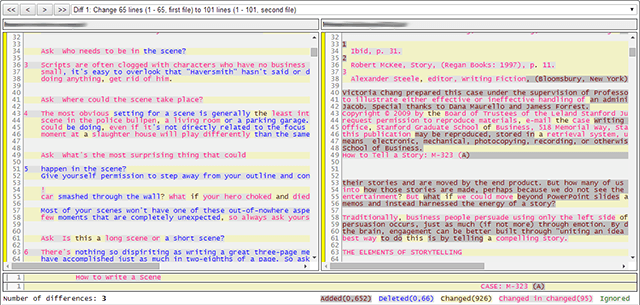
Вы когда-нибудь имели две версии одного и того же файла и задавались вопросом, что именно изменилось между ними? Вдохновленный утилитой DIFF в системах Unix, Diff Now это веб-инструмент, который позволяет загружать два файла и сравнивать различия между ними построчно. Различия классифицируются как добавленный, удаленный и измененный текст.
В дополнение к файлам PDF, инструмент также поддерживает документы Microsoft, исходный код для десятков языков и даже некоторые форматы архивов.
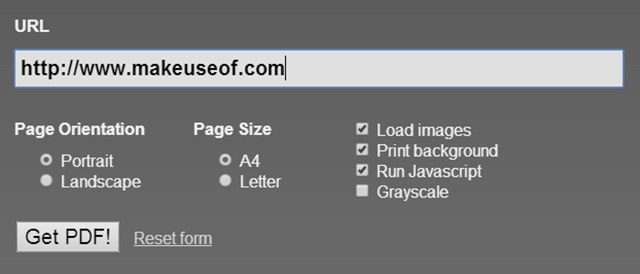
Есть много инструментов для сохранение веб-страницы локально Никогда больше не теряйте эту веб-страницу: 6 способов прочитать ее позже на любой платформеНемногие вещи расстраивают больше, чем необходимость в закладке, чтобы найти, что вы ничего не можете сделать, чтобы посетить ее. Будьте уверены, однако, потому что есть удобное решение. Подробнее так что вы никогда не потеряете его, даже если сама веб-страница отключится. Тем не менее, один быстрый и простой способ сделать это - использовать HTML в PDFонлайн-инструмент, который берет URL-адрес и преобразует его в загружаемый PDF-файл.
Это примитивный инструмент с несколькими опциями, но он определенно имеет свое применение. Вы можете сказать ему, чтобы сохранить страницу в портретном или альбомном режиме, загружать или игнорировать изображения на странице, включать или игнорировать страницы в фоновом режиме, запустить или игнорировать JavaScript на странице перед преобразованием, и даже конвертировать все в оттенки серого, если вы хотите напечатать без цвета.
К сожалению, этот инструмент может быть заблокирован в некоторых сетях из-за его способности действовать как веб-прокси и избегать определенных веб-фильтров. (Если определенный сайт заблокирован, HTML-PDF можно использовать для загрузки страницы и просмотра содержимого.)
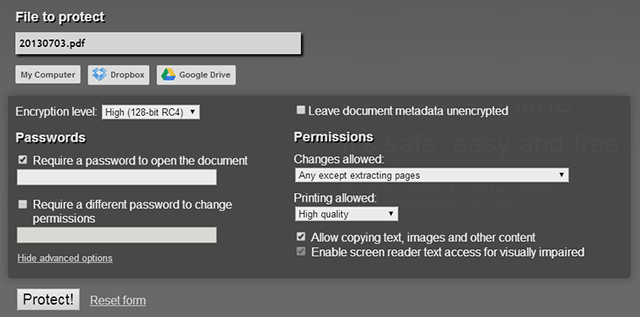
Если вам нужно быстро ограничить доступ к PDF, PDF Protect позволяет легко шифровать файлы с помощью пароля. Что хорошо в этом инструменте, так это то, что защита не ограничивается простой защитой паролем; Вы можете установить различные уровни разрешений, чтобы ограничить действия пользователей в отношении файла.
Могут ли пользователи вставлять, удалять или поворачивать страницы? Должны ли пользователи иметь возможность копировать или редактировать текст и изображения в файле? Вы хотите ограничить качество печати? Должны ли метаданные файла быть зашифрованы? Это займет всего несколько секунд, чтобы настроить эти параметры. Защита PDF никогда не была такой простой.
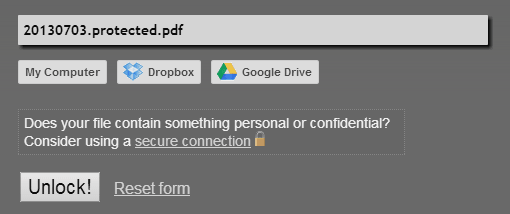
PDF разблокировать утверждает, что «удаляет пароли и ограничения из защищенных PDF-файлов», хотя это может вводить в заблуждение в зависимости от того, что вы хотите. Если у вас есть PDF-файл, защищенный паролем или иным образом, PDF Unlock буду удалите эти пароли и ограничения из файла, но для этого вам понадобятся правильные пароли.
Если вы ищете инструмент, который будет слепо снимать ограничения, не вводя пароли вообще, это НЕ тот инструмент, который вам нужен. Другими словами, он превратит защищенный PDF в незащищенный PDF, если у вас есть на это разрешение. Не поймите меня неправильно: это все же отличный инструмент, который нужно знать, и он устраняет необходимость повторного ввода пароля.
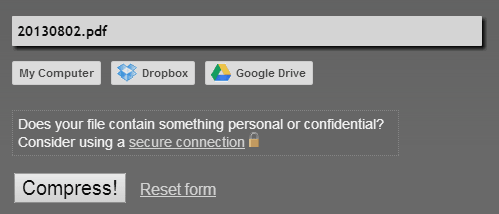
Это последний инструмент, который со временем сэкономит вам много места на жестком диске. PDF Compress берет загруженный PDF-файл, выполняет ряд оптимизаций, а затем предлагает сжатую версию для бесплатной загрузки.
Если вам интересна его эффективность, просто знайте, что она сократила одну из PDF-книг в моей библиотеке с 1,5 МБ до 1,0 МБ, что позволило сэкономить 33%. Инструмент сэкономит больше места на PDF-файлах с изображениями, чем на PDF-файлах, хотя в любом случае он сэкономит вам место.
Вы нашли это полезным? Как часто вы возитесь с PDF-файлами? Будете ли вы использовать эти онлайн-инструменты в будущем? Если вы знаете о каких-либо других похожих, пожалуйста, поделитесь ими с нами в комментариях ниже!
Джоэл Ли имеет степень бакалавра в области компьютерных наук и более шести лет профессионального опыта написания. Он главный редактор MakeUseOf.